Construirea rețelei unei zone UTM cu Excel și AutoCAD.
Apelați după cum doriți, indexați hărți sau cartiere cartografice, grilă geodezică, atunci când este nevoie de nume, nu contează. Lucrul acesta într-un program GIS ar trebui să fie simplu, dar să presupunem că ceea ce avem este AutoCAD.
Acum câteva zile am explicat originea retelei cartografice și semnificația acesteia Coordonatele UTM; vom folosi aceeași zonă 16 ca exemplu, deși se aplică celorlalți, axa centrală a acelei benzi este singura linie care este total verticală și tocmai este în estul = coordonate 300,000.

Această bandă are 6 grade și, dacă vedem, se extinde de la polul nord spre ecuator, unde latitudinea este zero; apoi spre polul sud scade, iar latitudinile sunt aceleași, dar în emisfera opusă. Ei bine, cum să-l construiască
1. Să construim coordonatele cu Excel
Pentru aceasta, pur și simplu utilizați instrumentul care am folosit anterior pentru a converti coordonatele geografice la UTM, voi selecta sferoidul WGS84, apoi voi plasa latitudinile și longitudinile de interes:
Latitudinea: De la ecuator la nord, fiecare dintre secțiunile magnetului are 8 grade până la litera w, doar x are 12 grade, astfel încât de la N la W am avea 9 × 8 = 72, adăugând 12 obținem la 84 de grade, în emisfera nordică. Pentru a face acest lucru în ceea ce privește emisfera sudică, ar fi exact la fel, dar în loc de N ar fi nevoie de S. GoogleEarth nu arată restul pentru a evita problema că acest segment ar necesita un calcul infinit. În acest caz, o vom construi până la segmentul W.
Când construim în Excel, avem următorul tabel:

Lungimea. Dacă ne uităm atent, pentru a construi linia stângă necesită doar lungimea limită între zonele 15 și 16 (90 de grade). Pentru a construi limita corectă, tabelul îmi generează o problemă deoarece la introducerea longitudinii 84, calculează aceleași coordonate, dar în zona 17, așa că voi folosi 84 de grade, zero minute și 0.00000001 secunde, astfel încât valoarea cade întotdeauna în zonă 16 și deoarece coordonatele sunt două zecimale, nu există pierderi de date.
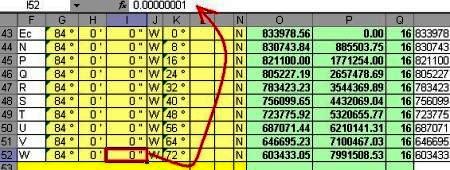
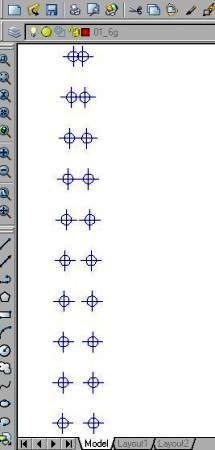 2. Desenați punctele cu AutoCAD
2. Desenați punctele cu AutoCAD
Pentru a desena în AutoCAD, este simplu, coloana R are concatenarea de făcut copypaste. Deci, conținutul acestei coloane este copiat în Excel, apoi în AutoCAD, activăm comanda punct (draw / point / multiple point) și facem paste pe linia de comandă. Avem imediat punctele acestei ochiuri trase.
Dacă nu le vedeți, schimbați formatul în format / punct și lăsați un 5% relativ la ecran.
Următorul pas ar fi să desenezi liniile care intră în această rețea, dar să încercăm să o combinăm cu Excel și AutoCAD, pentru că dacă plasa era mai densă, aveam multe segmente de puncte de făcut.
3. Construiți liniile verticale.
 Pentru a face acest lucru, faceti acelasi lucru ca si construirea punctelor, doar ca in locul folosirii comenzii punct folosim linia de comanda; și gata, trebuie doar să ștergeți linia rămasă.
Pentru a face acest lucru, faceti acelasi lucru ca si construirea punctelor, doar ca in locul folosirii comenzii punct folosim linia de comanda; și gata, trebuie doar să ștergeți linia rămasă.
Sigur că se poate face doar prin desen, dar rețineți că această rețea este doar segmentele de grade 8, atunci când faceți o plasă mai densă veți găsi utilitatea.
4. Construiți linii orizontale.
 Pentru a face liniile orizontale, trebuie doar să plasați coordonatele limitei stângi într-o coloană și în dreapta acesteia coordonatele limitei dreapta. Faceți acest lucru mai bine într-o altă coloană cu copiere și lipire speciale, valori lipite, astfel încât să nu aveți probleme cu copierea formulelor, ar trebui să arate ca imaginea afișată.
Pentru a face liniile orizontale, trebuie doar să plasați coordonatele limitei stângi într-o coloană și în dreapta acesteia coordonatele limitei dreapta. Faceți acest lucru mai bine într-o altă coloană cu copiere și lipire speciale, valori lipite, astfel încât să nu aveți probleme cu copierea formulelor, ar trebui să arate ca imaginea afișată.
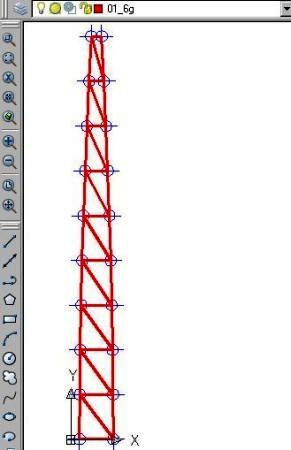 Următorul lucru este să selectați conținutul ambelor coloane, apoi în AutoCAD trebuie să copiați, în AutoCAD faceți linia de comandă și inserați.
Următorul lucru este să selectați conținutul ambelor coloane, apoi în AutoCAD trebuie să copiați, în AutoCAD faceți linia de comandă și inserați.
și bine, ștergeți excedentul.
Insist, pentru mulți această procedură va părea inutilă, dar atunci când faceți ochiuri mai dense va fi foarte practic, deoarece ștergerea excedentelor va fi ușoară, deoarece vor exista linii lungi care pot fi ușor selectate și eliminate. Așa că vă las creativitatea cum să profitați de această procedură pentru a construi rețeaua completă la diferite scale de cadran.
Este clar că ceea ce am nu este o rețea georeferențiată, pentru că nu AutoCAD, ceea ce am este o rețea cu coordonate UTM echivalente cu latitudinile și longitudinile geografice. Pentru a o georeferenta, ar trebui să se facă cu ArcGIS, Cadcorp, Map3D, Colector, Micrograme Goegraphics sau orice aplicație cartografică similară acestora. Dar vom vedea asta altă dată, deoarece trebuie să avem în vedere că unitățile ...






Îmi puteți explica modul în care descarc formularul de configurare a rețelei de coordonate UTM? Mulțumesc foarte mult
Oricare ar fi aceste șabloane, căutați „șablon pentru a converti coordonatele geografice în UTM” pe Google.
Punctele de parcurs trebuie să le convertiți în format dwg pentru a le vedea cu AutoCAD. Puteți folosi Babel pentru a le converti. Dacă au fost luate cu un GPS, acestea sunt deja georeferențiate.
Deoarece coordonatele de est ale zonelor UTM au intervalul lor.
În centru, meridianul central este 500,000 și este astfel încât o coordonată să nu fie niciodată negativă, dar dacă o reprogramați într-o altă zonă, este evident că vă va marca negativ.
Nu are sens ca o proprietate dintr-o zonă să fie reproiectată în alta, pentru că o plasați acolo unde nu aparține.
Dacă este vorba despre date care intră în limita zonei, trebuie să folosiți coordonatele geografice.
Bună dimineața Am o interogare; deoarece în Arcgis când proiectez o hartă georeferențiată în zona 18SUR în zona 19SUR, coordonatele Est; ele par negative; ceea ce este problema, vă rugăm să cineva să mă ajute. mailul meu este elder27@gmail.com. Mulțumesc.
Bună dimineața Puteți să-mi spuneți ce program folosesc pentru a converti coordonatele geografice la WGS84 și o altă interogare, cum ar fi cele de așteptare GPS, garmin, la Autocad și cum este georeferențiată; mulțumesc, vă rog să-mi scrieți pe mail elder27@gmail.com; Voi fi vesnic recunoscător.
Exportați-l în kml cu orice program GIS
Am o schiță cu coordonate arbitrare, lipiți-o de la autocad la google earth pentru a obține coordonatele
Nu înțeleg
Nu înțeleg bine interogarea, presupun că înțelegeți coordonatele în forma x, y a vârfurilor lotului.
faceți un punct și vedeți proprietățile
Hola
În ceea ce privește tema coordonatelor UTM, desenez o hartă în Auto Cad care este georeferențiată și vreau să știu care sunt coordonatele UTM ale unui lot al acestui plan.
Cum pot să știu?
Multumesc anticipat
Multe garcias, nu știi cum căutam să fac asta.
vă mulțumesc din nou pentru că ați împărtășit cunoștințele
En aceasta pagina de Gabriel Ortiz este ceea ce căutați
En aceasta pagina de Gabriel Ortiz este ceea ce căutați
Bună dimineața, aș putea să furnizez informații despre cum să efectuez manual conversia coordonatelor, trebuie să fac software care să facă această activitate mulțumită în avans. Aș fi foarte recunoscător dacă informațiile pe care le poți să le trimiți pe e-mail carlos_bmx@hotmail.com
atte Carlos Azabache